Respuesta
Para actualizar el software del televisor a través del menú del televisor, proceda de la siguiente manera:
Actualizacion software - via internet [ANDROID]
1. Pulse el botón "Settings".
Pulse el botón “Settings” del mando a distancia

2. Seleccione [Todos los ajustes] (All Settings).
Desplácese hacia abajo con el botón de flecha correspondiente. Aparecerá la opción [Todos los ajustes] (All Settings). Pulse el botón “OK” del mando a distancia.
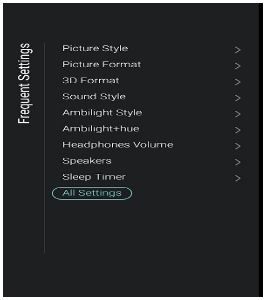
3. Seleccione [Actualización de software].
Desplácese hacia abajo con el botón de flecha correspondiente. Aparecerá la opción [Actualización de software]. Pulse el botón “OK” del mando a distancia.
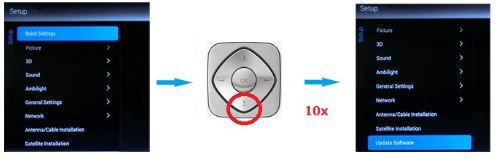
4. Seleccione [Búsqueda de actualizaciones].
Seleccione [Búsqueda de actualizaciones] y pulse el botón “OK” del mando a distancia.
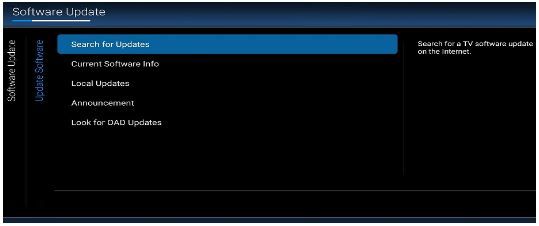
5. A través de USB o Internet
Asegúrese de que la opción [Internet] está seleccionada y pulse el botón “OK” del mando a distancia.
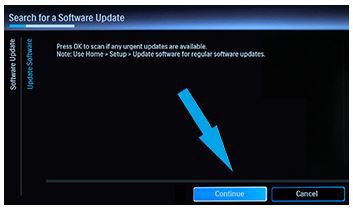
6. Seleccione [Iniciar].
Seleccione [Iniciar] con los botones de flecha (o el puntero) y pulse el botón “OK”.
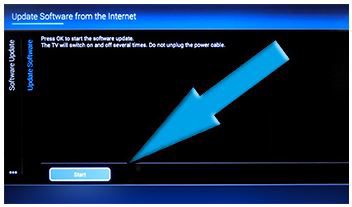
7. Seleccione [Aceptar].
Seleccione [Aceptar] con los botones de flecha y pulse el botón “OK”.
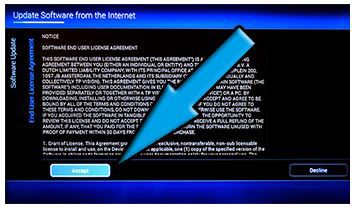
8. Espere de cinco a 15 minutos.
• La pantalla permanece en negro de 5 a 10 segundos mientras el televisor cierra todas las aplicaciones.
• El software ya está actualizado. Aparece el mensaje “Instalando la actualización del sistema” (Installing system update) y una barra muestra el estado de la actualización del software.
• La actualización tardará entre 5 y 15 minutos, en función de la velocidad de Internet. El software tiene un tamaño aproximado de 1 GB.
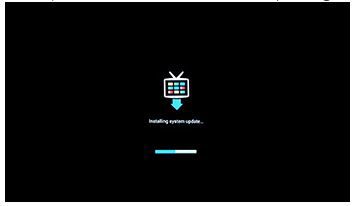
siguientes pasos
• Cuando haya finalizado la actualización, la pantalla vuelve a ponerse de color negro durante tres y cinco segundos.
• Se muestra el logotipo de Philips.
• Cuando el televisor se inicie por completo, apáguelo y vuelva a encenderlo.
9. ¡Listo!
El software del televisor está actualizado.
